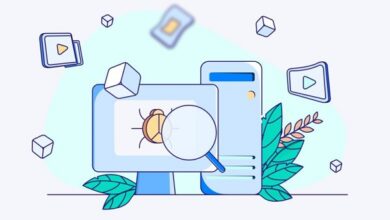جلوگیری از آپدیت خودکار ویندوز ۱۰
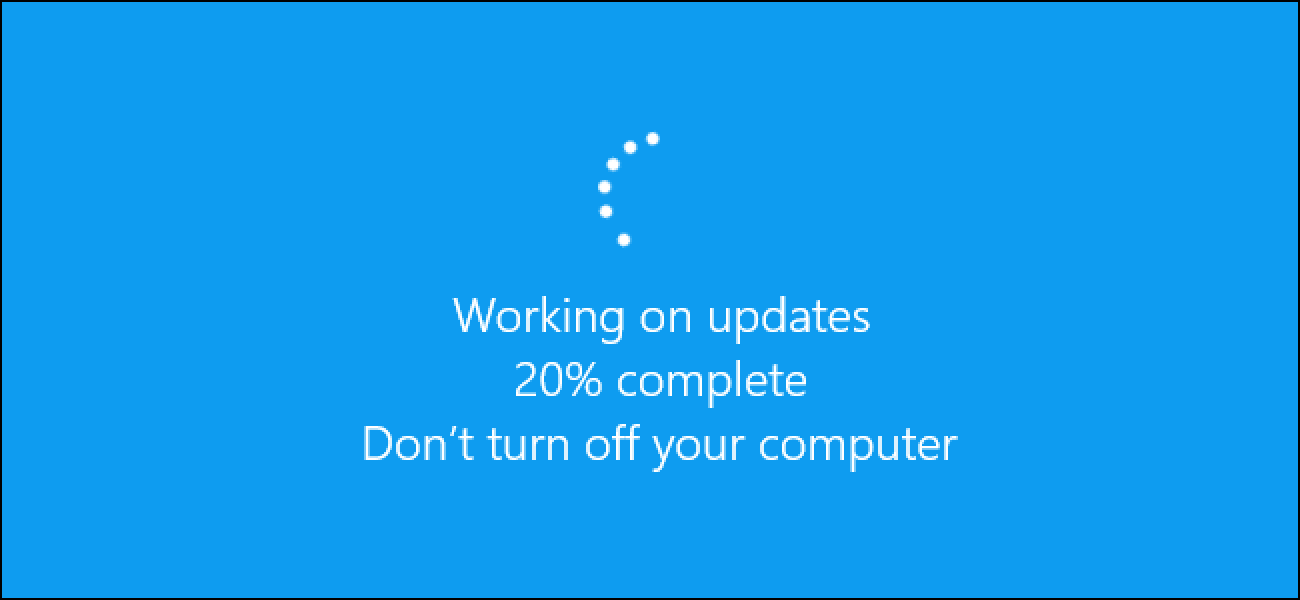
جلوگیری از آپدیت خودکار ویندوز ۱۰ ،همه یما کم و بیش پس از اینکه مجبور به تعویض و نصب دوباره ویندوز شده ایم به ویندوز ۱۰ فکر کرده ایم.عده ی زیادی از کاربران ویندوز خصوصا در کشور ما که ویندوز را عملا رایگان در اختیار داریم به ویندوز ۱۰ کوچ کرده اند.
یکی از بزرگترین ویژگی های ویندوز ۱۰ آپدیت های پیاپی و البته بسیار کارآمد آن است.
سیاست کلی مایکروسافت بر پشتیبانی سریع و مدام این ویندوز است تا هیچ وقت نیاز به یک سیستم عامل جدید احساس نشود.
اما همین امر نیز باعث شده تا در کشوراهایی نظیر کشور ما که سرعت اینترنت چندان تعریفی ندارد این دانلود های پیاپی منجربه یک مشکل دائمی شود.
در هر صورت این آپدیت ها بسیار کارآمد و بعضا بسیار حیاتی می باشد.پیشنهاد میکنیم تا آن ها را به صورت کامل و همیشگی قطع نکنید چرا که ممکن است برای ما مشکلاتی نیز ایجاد کنند.
جلوگیری از آپدیت خودکار ویندوز ۱۰
برای این کار باید به قسمت Control Panel ویندوز ۱۰ بروید.
بهتر است عبارت Control Panel را در قسمت جستجوی منوی استارت تایپ کنید.
پس از اینکار گزینه مربوط به این قسمت به نمایش در میآید که باید روی آن کلیک کنید.
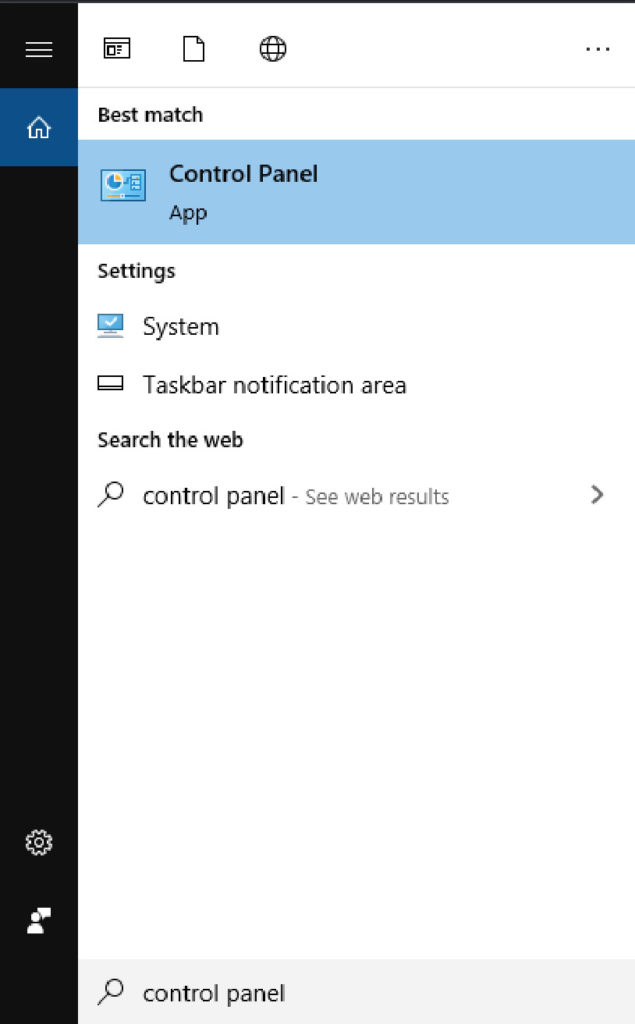
در قسمت Control Panel روی System and Security کلیک کنید.
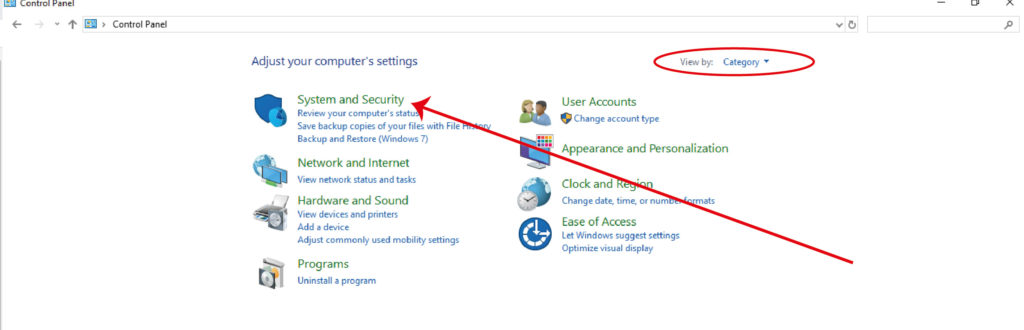
در این قسمت هم باید روی Administrative Tools کلیک کنید.
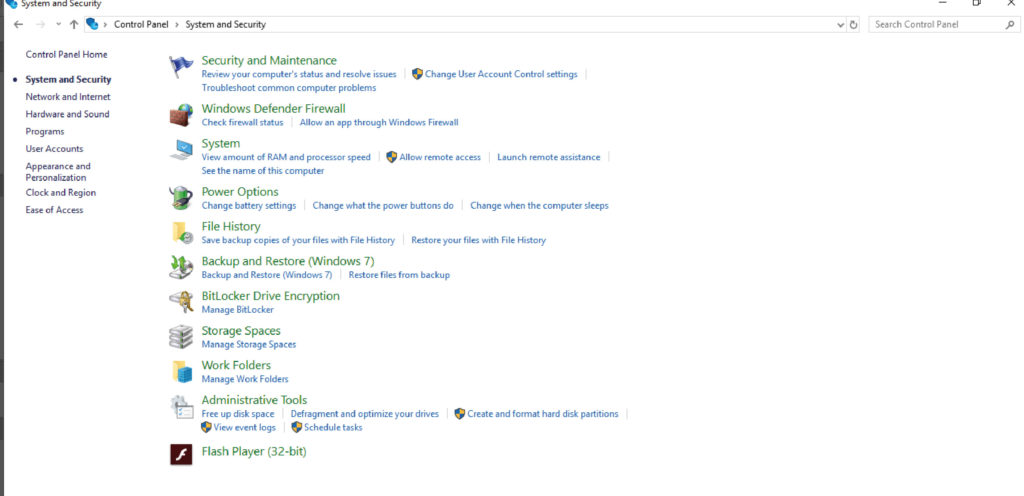
در صفحه باز شده، تمام گزینههای موجود در Administrative Tools را مشاهده خواهید کرد.
در این صفحه باید به دنبال Services باشید. وقتی که آن را پیدا کردید، روی آن دابل کلیک کنید.
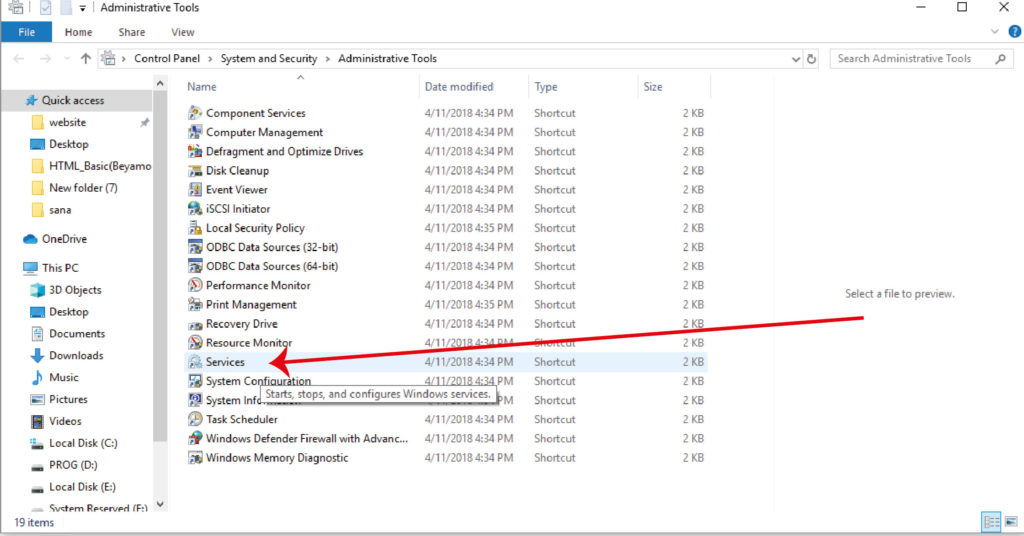
با وارد شدن به قسمت Services به دنبال گزینهای به نام Windows Update باشید.
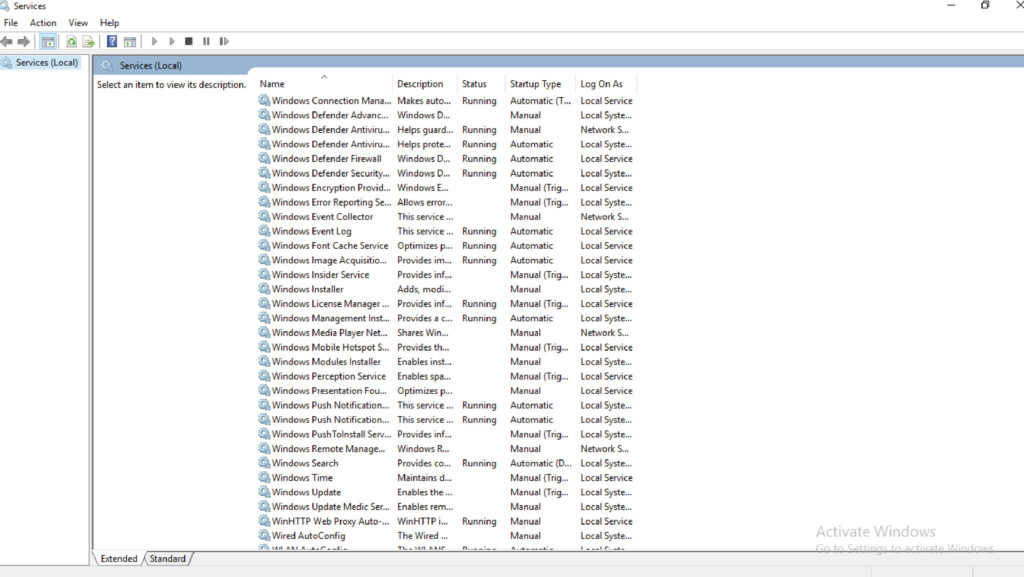
روی آن دابل کلیک کنید تا بتوانید به تنظیمات مخصوص این بخش وارد شوید.
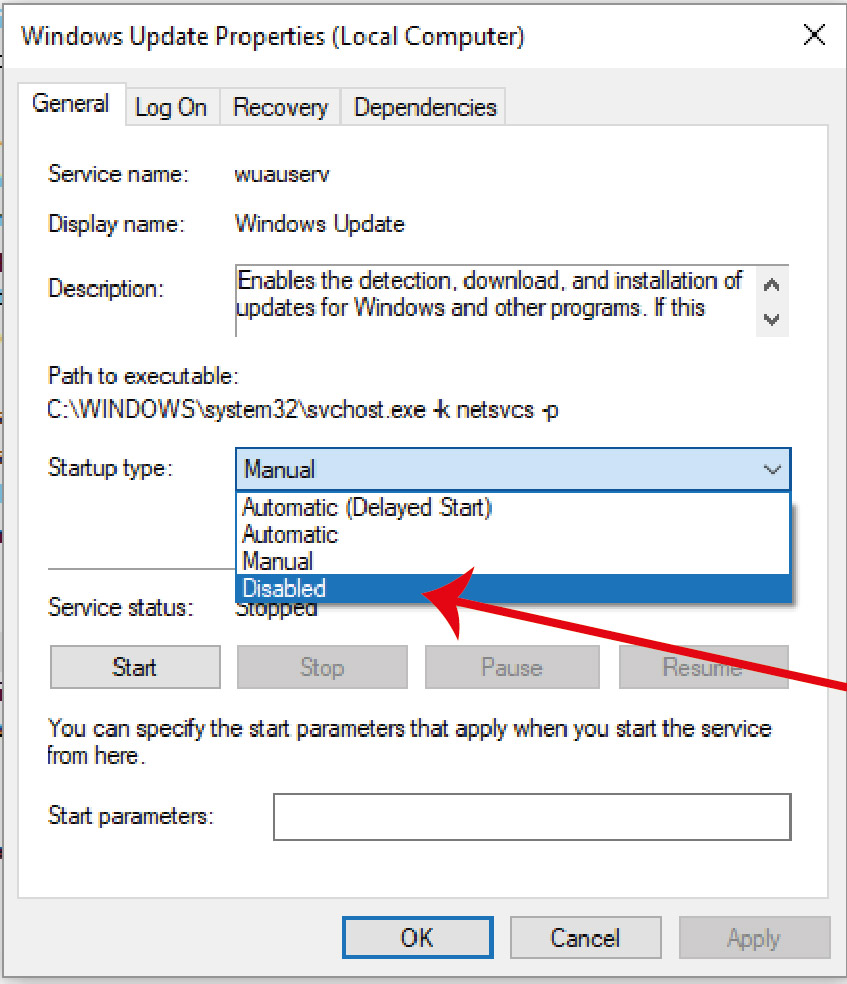
در این قسمت باید همانند شکل زیر عمل کنید. قسمت Startup Type را روی Disabled قرار دهید و در قسمت Service Status روی Stop کلیک کنید.
چند ثانیه طول خواهید کشید تا این سرویس به شکل کلی غیرفعال شود.
فعال سازی دوباره
اگر در آینده نیاز داشتید که این قسمت را فعال کنید، باید تمام مراحل بالا را طی کنید و در آخر روی گزینه Start کلیک کنید. بعد از اینکار باید به قسمت Windows Update بروید. عبارت Windows Update را در محیط جستجوی منوی استارت تایپ کنید و در صفحه به نمایش در آمده باید روی Retry کلیک کنید تا سیستم عامل تمام بروزرسانها را دانلود کند.
امیدوارم مطلب فوق برای شما مفید بوده باشد.